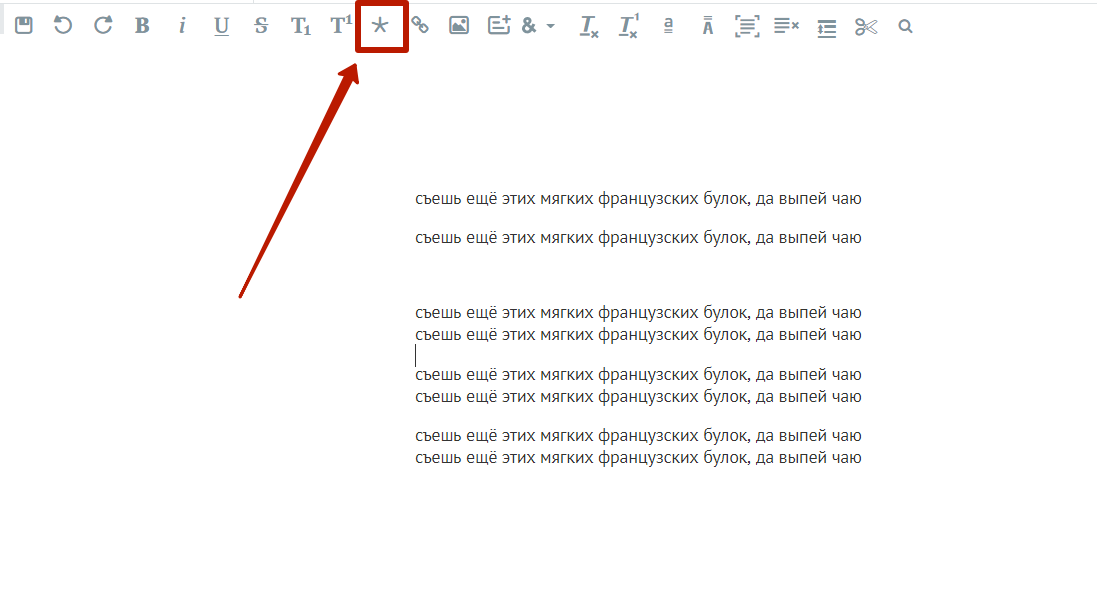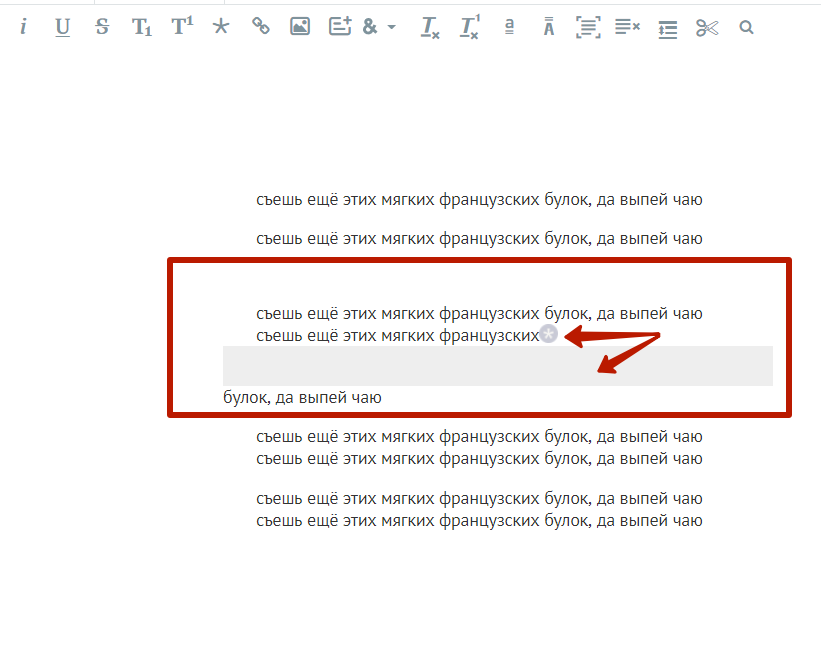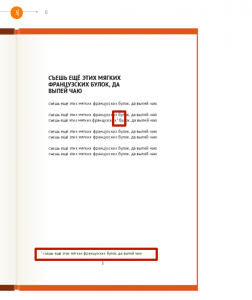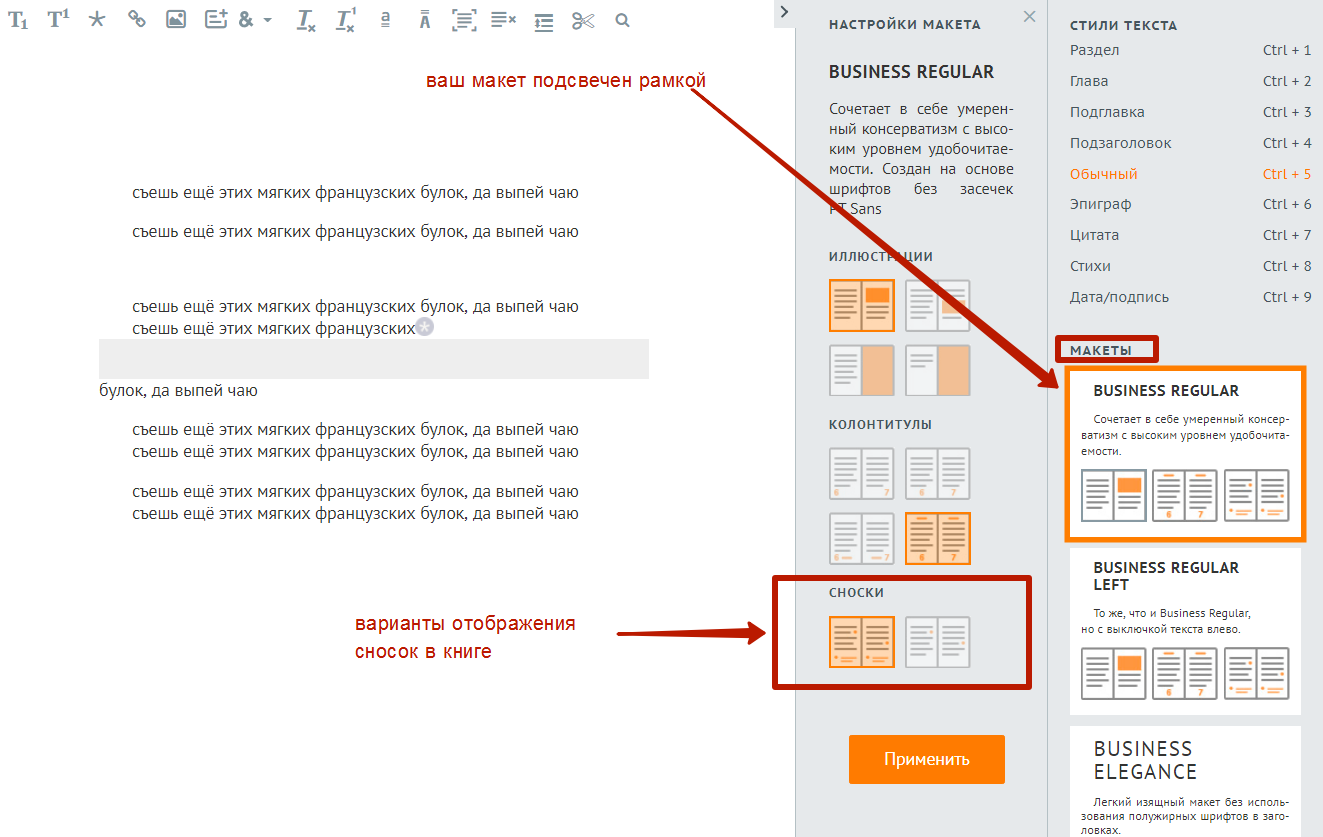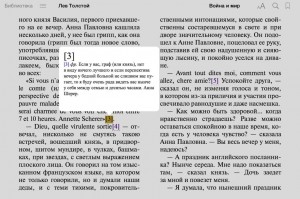Для верстки и оформления сносок используется специальный инструмент – «звёздочка». Он расположен на панели инструментов в редакторе текста книги.
Для создания сноски поставьте курсор сразу после того слова, к которому относится примечание, и нажмите кнопку «звёздочка». Если примечание относится к целой фразе, поставьте курсор после последнего слова фразы. Под «звёздочкой» появится серое поле. Добавьте в него текст сноски.
Обратите внимание: программа автоматически присваивает номера сноскам, поэтому вам достаточно вписать в поле только текст примечания без номеров или знака *.
Расположение сносок
По умолчанию сноски располагаются на той же странице, что и слово, к которому они относятся. При постраничном варианте размещения сносок на каждой странице нумерация сносок начинается с 1.
Если вы хотите, чтобы примечания располагались в конце текста книги, нажмите на макет вашей книги (в списке макетов он помечен оранжевой рамкой). В этом случае нумерация сносок будет «сквозной».
В появившемся слева подменю укажите расположение сносок в конце книги и нажмите оранжевую кнопку «применить»
Программа сверстает автоматическую главу с названием «Примечания», состоящую из всех примечаний книги по порядку. Глава будет расположена в конце книги.
Внешний вид примечаний в книге
Как будут выглядеть примечания в печатном варианте книги, вы можете увидеть в режиме «Предпросмотр». В электронной книге они будут оформлены как гиперссылки с указанием порядкового номера сноски.
Нажав на гиперссылку, читатель сможет либо увидеть текст примечания, либо переместится в раздел сносок — в зависимости от настроек и возможностей той программы, которой открывается электронная книга.
Опубликовать книгу с помощью Ridero
Вставка сноски: Поставьте курсор после нужного слова или фразы и нажмите кнопку «звёздочка» на панели инструментов редактора текста.
Добавление текста: В появившемся сером поле введите текст примечания.
Нумерация: Номера сносков присваиваются автоматически; указывать их вручную не требуется.
По умолчанию: сноски размещаются на той же странице, что и ссылающееся слово, с нумерацией, начинающейся с 1 на каждой странице.
При размещении в конце книги: сноски собираются в автоматическую главу «Примечания» в конце книги с сквозной нумерацией.
В редакторе текста выберите макет книги (он будет выделен оранжевой рамкой).
В появившемся подменю выберите опцию размещения сносок в конце книги и нажмите «Применить».
В печатной версии: сноски отображаются внизу страницы.
В электронной версии: сноски представлены как гиперссылки с номерами; при нажатии читатель переходит к соответствующему примечанию или в конец книги, в зависимости от настроек.